Game Maker 编程/全局 GUI
- 新建文件 - 打开一个新的 Game Maker 文件
- 打开文件 - 打开一个保存的 Game Maker 文件
- 保存 - 保存当前 Game Maker 文件
- 运行游戏 (F5) - 编译并运行当前 Game Maker 文件
- 调试模式运行游戏 - 编译并运行当前 Game Maker 文件,同时显示调试屏幕
- 添加一个精灵
- 添加一个声音
- 添加一个背景
- 添加一个路径
- 添加一个脚本
- 添加一个字体
- 添加一个时间轴
- 添加一个对象
- 添加一个房间
- 更改游戏信息 - 显示游戏信息(当用户在游戏中按下 F1 时显示的信息)
- 更改全局游戏设置 - 显示各种全局生效的游戏设置
- 解锁 Game Maker - 提供有关如何购买 Game Maker 的信息
- 帮助 - 提供关于 Game Maker 函数、变量和语句的详细帮助。
运行游戏 也许 Game Maker 相对于基于程序的游戏的最大优势在于,从几乎任何完成阶段,都可以运行游戏以查看其效果。我想你可能想知道调试模式是什么。嗯,在你能用 GML(Game Maker 语言)编程之前,它是不必要的,所以不要担心它。
添加一个精灵 好吧,一个精灵(是谁选了精灵这个名字)是一张图片。任何 2D 游戏中的大部分东西都有一个精灵。精灵基本上是一张图片,或者是一组制作短动画的图片。在游戏中,你的精灵列表就是你的游戏叠加在一起的所有图片,从而创造了一个游戏。
添加一个声音 顾名思义,这会添加一个声音。不过,除非你稍微更高级,否则声音并没有什么意义。此外,在未注册版本中,我认为你不能从文件中获得声音。这意味着它必须存储在 .exe 文件(游戏中)中。
如果你不知道 exe 文件的机制,就把 exe 文件想象成一台机器。通常情况下,exe 文件知道在哪里可以找到所有资源(例如图片、声音、菜单等),并将它们全部组合成一个游戏,然后将其吐到你的屏幕上(看看你的程序文件,对于大多数程序,都有一个 exe 文件和十几个包含程序读取、使用等的文件的文件夹)。将所有内容存储在 .exe 文件中会降低 .exe 本身的运行速度,还会导致更长的加载时间等,因此最终(当你更熟练地使用 Game Maker 时),最好将文件设置为外部(不在 .exe 文件中)。
添加一个背景 这与精灵非常相似。背景就像你电脑桌面的背景。所有东西都显示在背景之上。
添加一个对象 现在,如果你还记得之前的话,我告诉过你,精灵只是一组大型图片。对象是你在游戏中看到的,或者可能看不到的东西。它定义了精灵遵循的规则。假设一个精灵在按下左箭头键时向左移动。对象告诉精灵向左移动,如果按下左键。你可以执行许多函数,在许多事件下(当发生某些事情时,例如按键)。事件包括 -
在左键单击时 当键盘按钮被按下时 当与另一个对象碰撞时 每一帧(每 0.06 秒)
函数包括诸如向左移动 更改精灵 播放声音 创建另一个对象
每个事件可以控制许多函数。此外,它们非常有用地措辞 - 当与子弹碰撞时 创建对象_爆炸的实例 并播放爆炸.midi
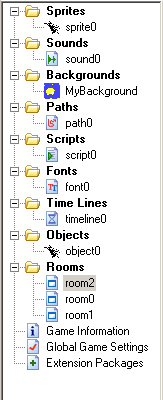
|
|
请注意,如果 Game Maker 设置为高级模式,则只会显示其中一些资源。
